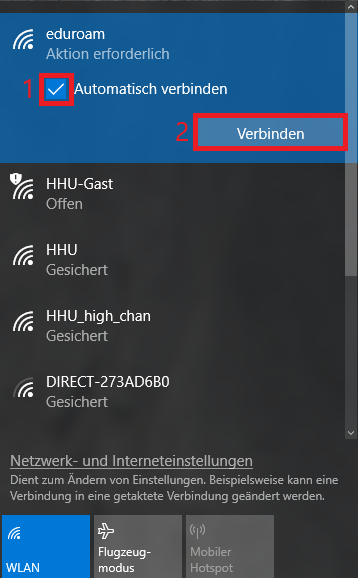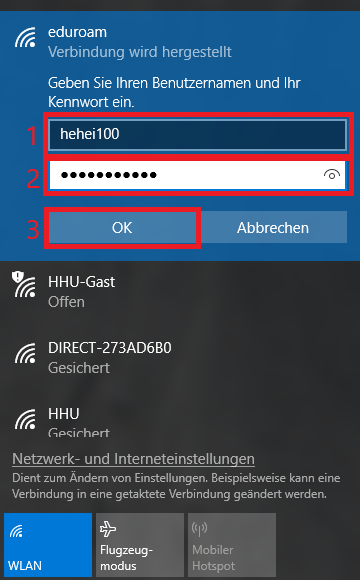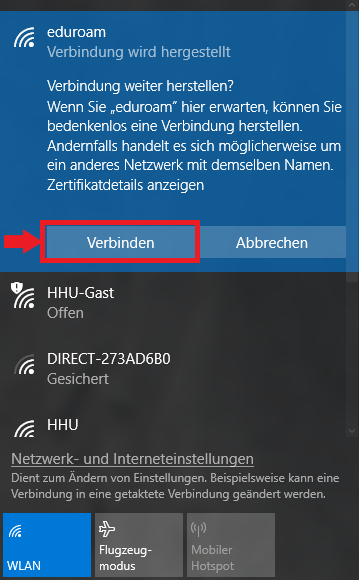Kurzinformation / Short information
- Bestehende eduroam-Einrichtung sowohl aus WLAN-Konfiguration als auch aus Profil-Konfiguration löschen
- Neues Profil mit Telesec-Zertifikat (G2) installieren
Mit Internet verbinden
- Delete existing eduroam setup from both WLAN configuration and profile configuration
- Install new profile with Telesec certificate (G2)
- Connect to Internet
2. Neues Profil mit Telesec-Zertifikat (G2) installieren / Install new profile with Telesec certificate (G2)
Schritt 1: Verbinden Sie Ihr Gerät mit einem WLAN (z.B. HHU Gast) oder schließen Sie es (wenn möglich) an ein LAN-Kabel an. Öffnen Sie in Ihrem Browser die Seite https://cat.eduroam.org. Klicken Sie hier auf das blaue Feld Klicken Sie hier, um Ihr eduroam Installationsprogramm herunterzuladen.
Schritt 2: Wählen Sie Ihre Heimatuniversität aus (z.B. Heinrich-Heine-Universität Düsseldorf). Falls die Universität in der Liste nicht direkt aufzufinden ist, geben Sie den Namen in das Suchfeld ein.
Schritt 3: Um den Download des Installationsprogrammes zu starten, klicken Sie jetzt auf das blaue Feld mit der Inschrift eduroam Installationsprogramm herunterladen MS Windows 10, 11.
Schritt 4: Speichern Sie die Installationsdatei lokal ab (z.B. im Ordner Downloads).
Schritt 5: Starten Sie die Installation durch einen Doppelklick auf die Installationsdatei. Klicken Sie auf Weiter.
Schritt 6: Es öffnet sich ein Hinweisfenster "Dieses Installationsprogramm funktioniert nur für Anwender von Heinrich-Heine-Universität Düsseldorf". Bestätigen Sie mit OK.
Schritt 7: Das Programm wird nun installiert. Sobald die Installation abgeschlossen ist, beenden Sie den Vorgang, indem Sie auf Fertigstellen klicken.
Schritt 8: Gehen Sie jetzt in der Task-Leiste auf das Netzwerksymbol und klicken Sie dieses an.
3. Mit Internet verbinden / Connect to Internet
Schritt 1: Suchen Sie das WLAN eduroam und klicken Sie darauf. Setzen Sie (1) ein Häkchen bei Automatisch verbinden und klicken Sie (2) auf Verbinden.
Schritt 2: Geben Sie (1) als Benutzernamen Ihre Unikennung (möglichst mit der Erweiterung @hhu.de), als (2) Passwort Ihr Unipasswort ein. Bestätigen Sie die Eingabe mit (3) OK.
Schritt 3: Verbinden Sie das eduroam-Netzwerk, indem Sie auf Verbinden klicken.